Photoshop巧用曲线给灰蒙蒙的水下照片变清晰
摘要:世界级Photoshop专家兼艾美奖(EmmyAward)得主RussellBrown和大家分享了个简易又效果显著的后期技巧,他通过RGBC...
世界级Photoshop专家兼艾美奖(Emmy Award)得主Russell Brown和大家分享了个简易又效果显著的后期技巧,他通过RGB Curves来修正灰蒙蒙、对比度低的影像,而这个方法背后的意义在于只用文件内的信息来增加影像对比度而不流失细节,相比起平常单独使用亮度/对比,会更加精细。
接下来就来看Russell示范如何用Photoshop以几个超简单的步骤来修正影像颜色,让影像更富电影感。
效果:

原图:

1)打开文件后,新增一个曲线图层。
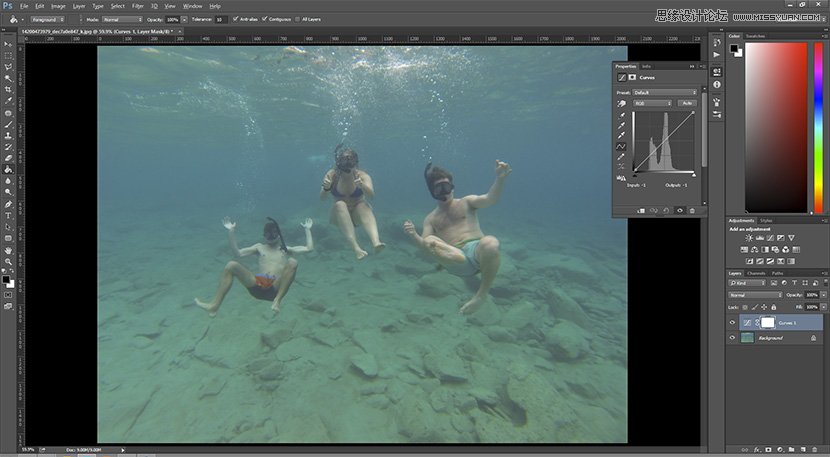
2)选择”Red”,这时我们会看到红色频道的直方图。
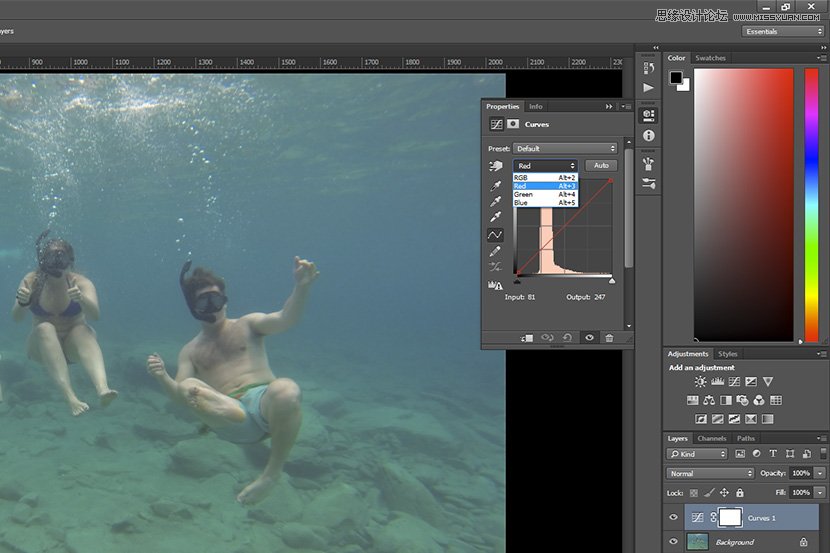
【Photoshop巧用曲线给灰蒙蒙的水下照片变清晰】相关文章:
上一篇:
PS照片出现杂物后期怎么修?
